【Word】既定のフォントを変更する方法
こんにちは!ハロー!パソコン教室の谷本です。
Wordで文書作成をする際、既定のフォント以外のフォントを毎回使用している場合、Wordを起動する度にフォントの変更するのが、手間だと思ったことはありませんか?
実は簡単に、既定のフォントを変更することができます。
今回は規定フォントの変更方法についてご説明します!
既定のフォントとは
本題に入る前に、既定フォントについて説明しますね。
Wordでは、バージョンによっても異なりますが、既定のフォントが「游明朝」に初期設定されています。
(Wordを新規作成で開いた際、フォントは「游明朝」になっています。)

既定のフォントを変更する方法
それでは、既定のフォントを変更する方法をご説明します。
①【フォント】グループの右下をクリックする。
② [日本語用フォント]を好きなフォントに設定します。今回は【07にくまるフォント】にします。
③ 左下の[既定に設定]をクリックします。
④ [Nomal.dotm テンプレートを使用したすべての文書]を選択します。
⑤ OKを押して完了です!
※ここで[この文書だけ]を選択すると、今開いている文書のみ自分で設定したフォントが適用されることになります。
操作は以上です!


いかがでしょうか?
なお、初期設定の既定のフォントに戻したい場合は、日本語フォントを[+本文のフォント – 日本語]に設定すれば「游明朝」に戻ります!
簡単にできますので、ぜひお試しください。



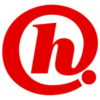


ディスカッション
コメント一覧
まだ、コメントがありません